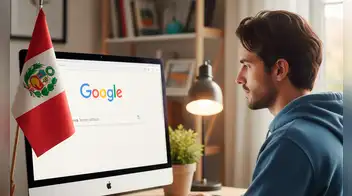¿Cómo pasar una tabla de Excel a Word sin que se mueva o haya fallas?
Sigue estos pasos y podrás pasar a Word cualquier tabla o gráfico hecho en Excel sin que se mueva algún elemento en el camino.
- Spotify Wrapped 2025: guía para ver tu resumen anual con las canciones y artistas que más escuchaste
- Grupo 5, Corazón Serrano y Agua Marina lideran el Spotify Wrapped 2025: la cumbia se impone como el género más escuchado en Perú
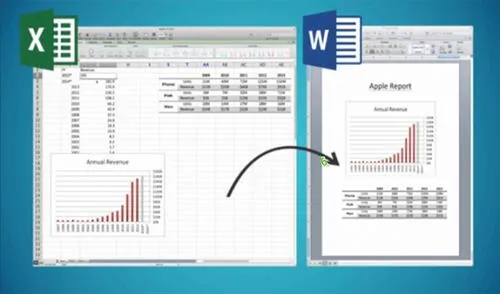
Si sueles hacer tablas o gráficos en Microsoft Excel, lo más probable es que hayas tenido problemas al pasar ese trabajo a otro programa como Word, ya que pueden haber fallas que provocan que todo se mueva. ¿Existe alguna solución?
La mayoría de personas hace capturas de pantalla de las gráficas y luego pegan esa imagen en un documento. De esta manera, evitan que su trabajo se arruine; sin embargo, existe otra forma más sencilla y aquí te la enseñaremos.
TE RECOMENDAMOS
TEMU VS. ALIEXPRESS: ¡AQUÍ ESTÁN LOS MEJORES PRECIOS! | TECHMOOD
Según detalla Paréntesis, un portal especializado en tecnología, Microsoft Word cuenta con una herramienta (poco conocida) que permite pasar tablas o gráficos hechos en Excel sin que se mueva algún elemento en el camino.
¿Cómo pasar una gráfica de Excel a Word sin fallas?
De acuerdo a la publicación, primero debes entrar al archivo que trabajaste. Una vez dentro, selecciona todo el contenido que quieras transferir. Finalmente, presiona la herramienta copiar o pulsa las teclas control + c.
Ahora abre el documento de Microsoft Word (puede ser en blanco o uno ya existente) y asegúrate que tenga la misma orientación de las gráficas. Es decir, si el trabajo está en horizontal que la hoja también lo esté.
Debes elegir “Gráficos de Microsoft Excel” u “Hoja de cálculo de Microsoft Excel objeto”. Foto: Paréntesis
Finalmente, dirígete a la barra de herramientas y escoge pegado especial. Te saldrá un cuadro con varias opciones, tienes que elegir gráficos de Microsoft Excel u hoja de cálculo de Microsoft Excel objeto.
Eso sería todo. Las gráficas o tablas que hayas trabajado se habrán transferido a Word sin ninguna falla en el camino; es decir, igual a la original. También puedes emplear este método en Power Point.
El resultado aparecerá sin fallas. Foto: Paréntesis
Ofertas

Cineplanet
CINEPLANET: 2 entradas 2D + 2 bebidas grandes + Pop corn gigante. Lunes a Domingo
PRECIO
S/ 47.90
La Bistecca
ALMUERZO O CENA BUFFET + Postre + 1 Ice tea de Hierba luisa en sus 4 LOCALES
PRECIO
S/ 85.90
Cinemark
CINEMARK: Entrada 2D - opción a combo (Validación ONLINE o mostrando tu celular)
PRECIO
S/ 10.90
Perulandia
PERULANDIA: 1 Entrada +Vale de 30 soles + bosque encantado + piscinas + Perusaurus en Huachipa
PRECIO
S/ 49.90